如何退出ChatGPT登录?这些方法,轻松告别账户登录状态!
随着人工智能技术的不断发展,ChatGPT逐渐成为了许多人日常生活中不可或缺的工具。无论是进行知识查询、创意写作,还是学习编程、处理工作任务,ChatGPT凭借其强大的语言能力和智能回答系统,赢得了大量用户的青睐。但是,在享受便利的如何正确地退出登录,保护自己的账户安全和隐私,成为了很多用户关心的话题。
如何安全退出ChatGPT登录状态呢?今天我们就来详细解析几种方法,帮助你彻底告别登录状态,避免出现账户信息泄露的风险。
一、为什么要退出ChatGPT登录?
我们要明确为什么退出ChatGPT登录是非常重要的。很多用户在使用ChatGPT时,习惯于将账户保持在登录状态,特别是在公共场合或共享设备上使用ChatGPT时,这种做法可能会带来很大的隐患。假如你忘记退出登录,其他人也许会访问到你的聊天记录,甚至看到你与ChatGPT的私人对话内容。因此,退出登录不仅仅是为了便捷使用,更是保障账户安全和隐私的必要措施。
二、退出ChatGPT登录的基本步骤
无论你是通过电脑浏览器还是手机App使用ChatGPT,退出登录的步骤大致相似。下面我们将分别介绍这两种常见的退出方式,帮助你在不同设备上都能快速完成操作。
1.通过浏览器退出登录
如果你是在电脑上通过浏览器访问ChatGPT,以下是退出登录的简单步骤:
进入ChatGPT页面
打开你常用的浏览器,进入ChatGPT的官方网站(https://chat.openai.com)。
点击右上角的个人头像
登录后,在页面的右上角通常会显示你的个人头像或账户信息。点击这个图标,进入账户设置菜单。
选择“退出登录”选项
在弹出的菜单中,找到并点击“退出登录”按钮。这时,你的ChatGPT账户就会被成功退出。
确认退出
有时浏览器会弹出确认提示,询问你是否确定要退出登录。点击确认,完成退出操作。
以上步骤适用于大多数常见的浏览器,如GoogleChrome、Safari、Firefox等。如果你使用的是其他特殊浏览器,操作方法大同小异。
2.通过手机App退出登录
对于喜欢使用移动设备的用户,ChatGPT同样提供了手机App,支持在iOS和Android平台上使用。退出登录的步骤也非常简单:
打开ChatGPT手机App
在手机主屏幕上找到并打开ChatGPTApp。如果你尚未安装,可以从AppStore或GooglePlay商店下载。
进入账户设置
在应用的主界面,通常会有一个菜单按钮或个人头像,点击进入账户设置界面。
选择“退出登录”
在设置菜单中找到并点击“退出登录”选项,确认退出。
确认退出
与浏览器版相似,App可能会弹出确认框,提示你是否确认退出,点击确认后,账户将成功退出。
通过App退出登录与浏览器版本相似,操作简便,且可以随时随地管理你的账户登录状态。
三、退出登录后如何确保账户安全?
很多用户可能认为,只要退出了ChatGPT账户,隐私就一定得到保护。其实,除了退出登录之外,确保账户安全还需要一些额外的措施。下面,我们为你总结了几个小技巧,帮助你进一步加强账户的安全性。
1.启用双重认证
双重认证(2FA)是增强账户安全性的重要手段。启用双重认证后,登录时除密码外,还需要输入一个动态验证码,这样即使密码泄露,黑客也无法轻易登陆你的账户。
在ChatGPT账户的设置页面,你可以找到“安全设置”或“双重认证”选项,按照提示进行操作,绑定手机或使用身份验证应用进行验证。这样,账户的安全性将大大提高。
2.定期更换密码
定期更换密码是一项简单而有效的安全措施。尤其是在发生账户信息泄露或你觉得密码可能被他人知道的情况下,及时更换密码至关重要。确保你的密码复杂且包含字母、数字及特殊符号,这样能够有效避免被猜测。
3.清理浏览器缓存与历史记录
在公共设备上登录ChatGPT后,记得清理浏览器缓存与历史记录。这是因为一些浏览器会保存你的登录信息,即使你退出了登录,其他人也有可能看到你的登录状态和历史记录。清理缓存可以有效避免这一隐患。
4.退出其他设备的登录
如果你发现自己在多个设备上都登录了ChatGPT,可以通过账户设置查看所有登录设备并退出不需要的设备。这样,即使你遗忘了退出某个设备,其他设备也不会再维持登录状态,增加了账户的安全性。
四、常见问题解答
1.如果我在多个设备上都登录了ChatGPT,退出一个设备能否同时退出其他设备?
不一定。退出登录的操作通常是设备独立的,因此你需要在每个设备上单独执行退出操作。如果你希望彻底注销所有设备的登录状态,可以通过账户设置中查看“所有设备”选项,并手动退出其他设备。
2.我退出了ChatGPT账户,为什么重新进入时仍然保持登录状态?
这通常是因为浏览器或App保存了你的登录信息。 你可以清除浏览器缓存或在App中选择“不保存密码”来解决这个问题。
你可以清除浏览器缓存或在App中选择“不保存密码”来解决这个问题。
五、常见的ChatGPT退出登录问题及解决方案
尽管退出登录操作相对简单,但一些用户仍然会遇到各种问题。下面,我们将针对常见的退出登录问题提供解决方案。
1.无法退出登录?
有时,退出登录按钮可能无法响应或界面卡住,导致无法正常退出。遇到这种情况时,你可以尝试以下方法:
刷新页面
在浏览器中,按下F5或点击刷新按钮重新加载页面,看看是否可以恢复正常。
清理浏览器缓存
如果刷新无效,尝试清理浏览器缓存并重新登录。缓存可能会导致某些 按钮无法正常显示或响应。
按钮无法正常显示或响应。
重启App
对于App用户,如果点击退出按钮无效,可以尝试完全关闭App并重新启动,查看是否能够顺利退出登录。
2.退出后账号信息仍显示?
有些情况下,退出登录后,页面可能仍然显示个人信息或未完全清除登录痕迹。此时,你可以:
清除浏览器Cookies
Cookies是浏览器保存登录状态的文件,清除它们可以完全注销登录。通过浏览器设置中的隐私选项清除Cookies。
使用隐身模式
如果你不希望在使用完ChatGPT后留下任何登录痕迹,可以使用浏览器的隐身/无痕模式,这样退出登录后,浏览器不会保留任何登录信息。
3.我是否可以从所有设备上同时退出登录?
如果你担心自己的账户在其他设备上仍保持登录状态,可以通过账户设置查看所有登录设备,并选择退出。具体操作方法如下:
进入账户设置页面,点击“安全设置”。
查看“已登录设备”或“设备管理”选项,选择退出不需要的设备。
通过这种方式,你可以保证所有设备上的ChatGPT账号都退出了登录。
六、总结
退出ChatGPT登录看似是一个简单的操作,但却是保护账户安全的第一步。无论是通过浏览器还是手机App,确保及时退出登录,不仅能避免泄露个人信息,还能提高账户的整体安全性。通过本文提供的方法,您可以轻松管理ChatGPT的登录状态,确保您的隐私不受威胁。
在今后的使用过程中,记得定期检查账户安全,启用双重认证,养成良好的安全习惯,让您的ChatGPT使用体验更加安全、顺畅!
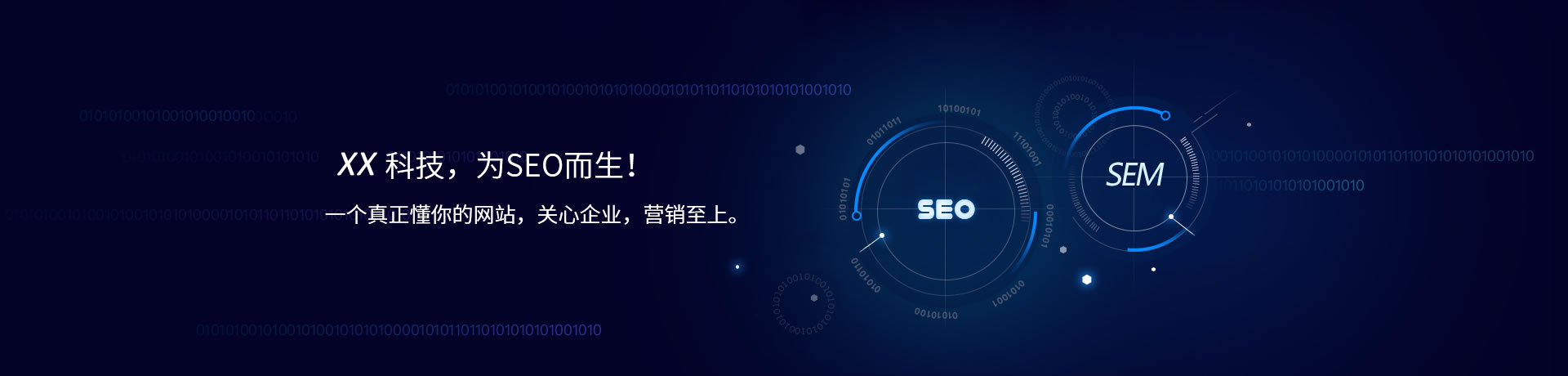
 400电话办理
400电话办理